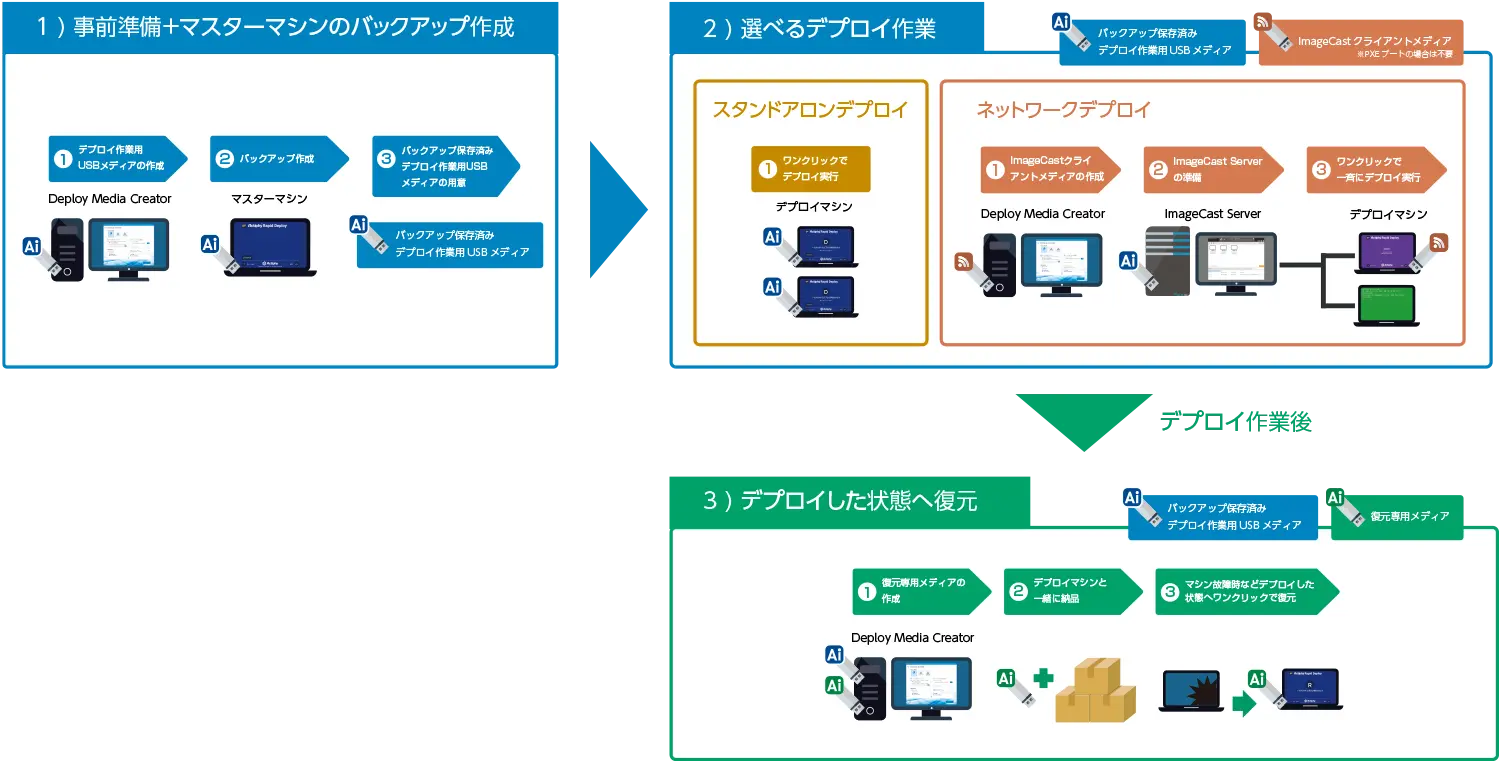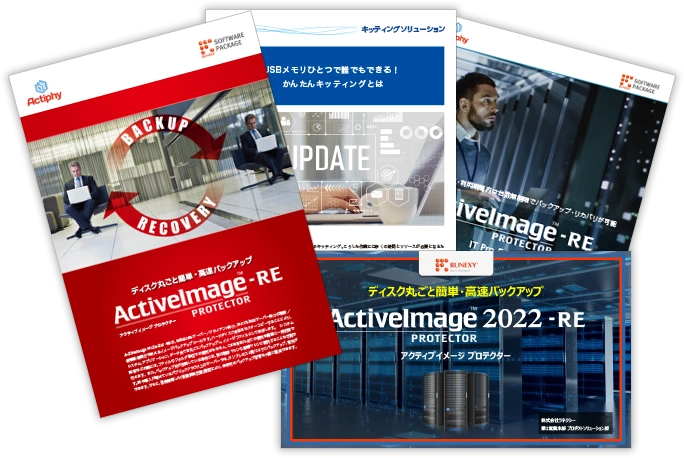Windows10 のサポート終了が近づき、Windows 11 への移行が話題となっている今、
簡単にキッティング作業が行える弊社製品『Actiphy Rapid Deploy -RE』について、多くのお問い合わせをいただくようになりました。
今回は、その中でもよくいただくお問い合わせの 【効率的なキッティング作業】について、ご紹介いたします!
キッティングとは?
そもそも、『キッティング』とは、何のことなのでしょうか?
『キッティング』とは、「PCなどの導入時に実施するセットアップ作業のこと」をいいます。
例えば、新人の入社、PC の故障に伴う入れ替えやリプレースなど、社内でPC を使用できるよう次のような設定をする作業のことです。
一度のキッティングに要する時間はおよそ数時間程度とされており、また一度に複数台、大規模なケースでは数百台単位のPCに対して同時に実施することもあります。
そのため、基本的には手作業で行うことが現実的でなく、ツールを利用しての自動化や専門のキッティング業者に委託することによる作業負担および工数の削減が求められます。
キッティング作業の流れ
- OSのインストール
- PCの各種設定(プリンターの設定やネットワークの設定など)
- 社内で使用するソフトウェアのインストール
- PCの箱出し・設置などの作業
⇒ 社内でPCがすぐに使用できる状態に設定する!
これらの一連の作業を手作業で行った場合、一般的にPC1台あたり2~3時間程度かかるとされています。
また、手作業で行う場合は設定のミスや漏れなど、エラーにも繋がることから、現在は配信ツールなどを利用して自動化することが通例となっています。
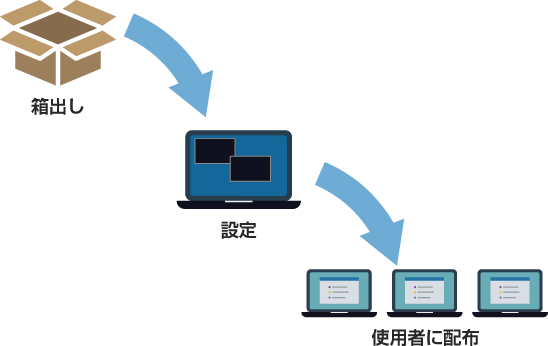
近年では『キッティング』を専門に取り扱うサービス会社も増えています。
専門業者に外部委託することで、担当者の知識や経験による品質の差異や設定の漏れ・ミスをなくし、セキュリティ対策も万全な環境で作業を行うため、情報漏えいなども防ぐことができます。
また、自社で行う場合に比べて社員の作業負担や工数だけでなく、コストなどの削減に繋がることから、社会全体として『キッティング』をアウトソーシングする傾向が強まっています。
キッティングサービスの対象機器や価格
- OSインストール、業務ソフトやセキュリティソフトの導入・設定など、業務用のパソコンを利用できる状態にするほか、資産管理台帳への記載やスペックに合致するパソコンの選定など、キッティング作業だけでなく「パソコンの導入」に関する業務全般を引き受けているキッティングサービスが近年増加しています。
- キッティング作業自体の単価は1000円~1万円(1台あたり)とされており、台数が増えるほど単価は安くなる傾向にあります。また、追加オプションなどによっても値段が変動します。
キッティング作業の落とし穴
キッティング作業で設定するPC が1~3台ぐらいの少数であれば、1台ずつOS とソフトウェアをインストールする方法でも作業的には何とかなりそうですが、PC の台数が10台以上だったり100台以上だったり、または営業部門と総務部門で設定が異なる場合など、1台ずつ設定していくことは容易ではありません。もはや力技(個別対応)でも不可能になってきます。
問題点
- PC の台数が多い
- 設定内容が部門毎で異なる
⇒ 時間と工数がかかる
⇒ 納期に間に合わせるため、残業が必要に
⇒ 疲労による設定のミスや漏れの発生も……
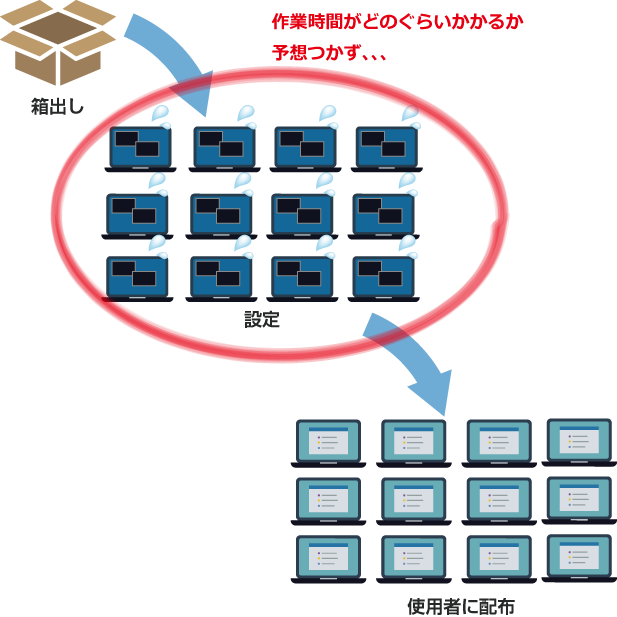
キッティング手法によるメリットとデメリット
| 項目 | 手作業でのキッティング | デプロイ(複製)でのキッティング |
|---|---|---|
| 作業時間 | 台数に比例して増加 | マスターPCの台数や設定の種類に比例して増加 |
| 作業工数 | 台数に比例して増加 | マスターPCの台数や設定の種類に比例して増加 |
| 設備費用 | 担当者にノウハウがあれば不要 | 流し込み用のサーバーやマスターPCの構築が必要 |
| 人件費 | 台数に比例して増加 | マスターPCの台数や設定の種類に比例して増加 |
| 品質 | 1台毎にミスや漏れのリスクが発生する | マスターPCの状態で均一化される |
| 総評 | 少数のキッティングや、1台毎に異なる機種や設定が必要な場合に向く。 | 大量のキッティングや、定期的なキッティングが必要な場合や、作業単価を抑えたい場合、品質を一定にしたい場合などに向く。 |
複製(デプロイ)作業の効率化! Actiphy Rapid Deploy -RE
同じ設定のPCの複製(デプロイ)に威力を発揮するのが『Actiphy Rapid Deploy -RE』。
同じ設定(OS やソフトウェアのインストール)を1台ずつ行わなくても、設定元となるPC(マスターマシン)を用意し、『Actiphy Rapid Deploy -RE』を活用すれば、簡単作業でマスターマシンを複製(デプロイ)することが可能です。
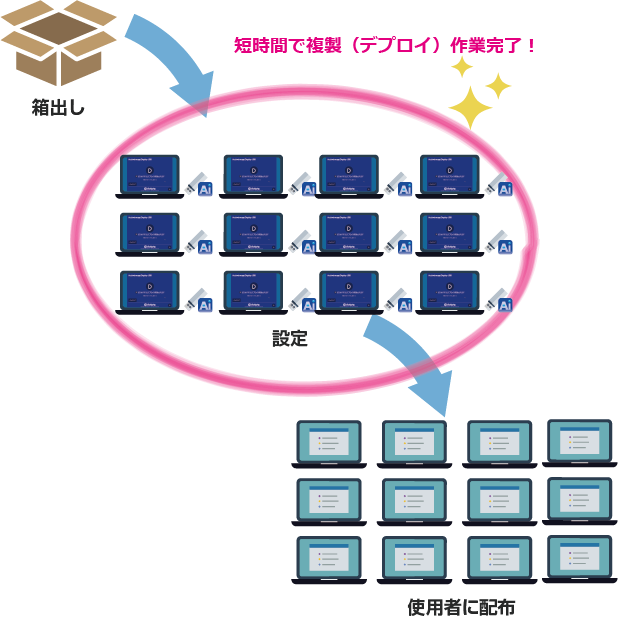
簡単デプロイ! Actiphy Rapid Deploy -RE を使用した作業フロー
『Actiphy Rapid Deploy -RE』を活用したデプロイ作業のフローは次のとおりです。
キッティング作業のポイント! マスターマシン作成のコツ
デプロイ作業は『Actiphy Rapid Deploy -RE』を活用することで、キッティング作業の時間を1/10に短縮できる可能性があります。
ただし、デプロイ作業が『Actiphy Rapid Deploy -RE』で簡略化できる一方で、キッティング作業において重要なポイントは「マスターマシンの作成」です。
これがSIer 様のノウハウとなりますが、少しだけポイントをご紹介いたします。
- Windows のライセンスについて
ボリュームライセンス契約で入手したイメージを用いて構築する必要があります。 - Sysprep の実行
Sysprep はマシンの固有の情報を初期化してそのイメージを別のマシンで再利用するためのツールです。デプロイ作業でマシンを複製する場合は、Sysprep を実施する必要があります。これを行っていることがマイクロソフト社の動作保障条件となります。 - 自動応答ファイルを使用したSysprep の簡略化
Sysprep 実行後、そのマシンを起動するとSID が消去され、購入して初めて起動したマシンの状態となります。電源起動時に初期設定画面を起動せずに自動的に設定されるようにするには、設定内容を「自動応答ファイル」として用意し、Sysprep 実行後の初回起動時に読み込むようにします。 - 複数ユーザープロファイルが存在する環境
複数のユーザープロファイルが存在するシナリオにおいて Sysprep の使用は想定されていません。
なお、詳細については、下記のマイクロソフト社のサイトなどをご参照ください。
▶▶ Windows 10 での Sysprep を用いたマスターイメージの作成に関する注意点・推奨事項
よくあるご質問
Qメーカー工場出荷時に搭載されているOSでキッティング作業できますか?
QSysprepとは何ですか?
Qキッティング作業時、コンピュータ名やOSライセンス認証はどのように設定すればいいですか?
まとめ
キッティング作業を簡単・効率化するポイントは自動化ツールの活用です。
ラネクシーの提供する『Actiphy Rapid Deploy -RE』では、このツールを使用することで作業効率が上がった!との声を多くいただいております。
もっと詳しく『Actiphy Rapid Deploy -RE を知りたい! 試してみたい!』などございましたら、下記フォームよりお問い合わせください。
この記事を書いた人

名前:あおい
担当プリセールスリーダー
バックアップ製品に携わり十数年。
今は桜子ちゃんにお任せして後ろに控え、バックアップ製品のように見守っています!